Běžná situace, s níž se mnozí uživatelé setkávají při jednánís digitálními dokumenty je třeba převádět soubory PDF do jiných formátů, jako jsou Word, JPEG, TXT atd. Naštěstí existuje spousta převodníků PDF, které dokážou tuto práci zvládnout, i když nalezení toho nejlepšího se občas může stát únavným. V únoru jsme zkontrolovali užitečnou online službu nazvanou Cometdocs, která vám umožňuje hostovat jakýkoli dokument do cloudu a provádět převádění PDF do jiných formátů prostřednictvím webového rozhraní. Cometdocs pro stolní počítače - samostatný nástroj od stejného vývojáře - přinášístejné funkce převodu do systému Windows. Díky integraci kontextového menu je nástroj díky převodu dokumentů hračkou. Kromě převodu PDF do mnoha jiných formátů vám také umožňuje snadno vytvářet soubory PDF z jiných souborů. Podrobnosti po skoku.
Pro ty, kteří nejsou obeznámeni s webovou službou Cometdoc,Poskytuje 1 GB volného úložného prostoru, který můžete použít k hostování souborů, kromě možnosti převádět dokumenty mezi různými formáty. Než budete moci používat všechny tyto funkce, musíte si u této služby vytvořit účet. Desktopová aplikace také vyžaduje, abyste si nejprve vytvořili účet Cometdocs, pokud jej ještě nemáte. Po spuštění vás aplikace Cometdocs for desktop požádá o přihlášení pomocí svého účtu; stačí zadat e-mailovou adresu a přihlašovací údaje k heslu a kliknout na Přihlásit se. Nástroj se poté spustí na pozadí.

Převod souborů PDF do jiných formátů pomocíComerdocs je mrtvý jednoduchý. V kontextové nabídce souborů PDF vytvoří podnabídku „Převést na“. Chcete-li převést PDF do některého z podporovaných formátů, jednoduše klikněte pravým tlačítkem myši na požadovaný soubor a poté najeďte myší na podnabídku Převést na a zobrazte seznam podporovaných formátů. Budete překvapeni, kolik výstupních formátů tento nástroj podporuje, včetně souborů Microsoft Office (Word, Excel, PowerPoint), TXT, LibreOffice, AutoCad (DWG, DXF) a obrazových souborů (JPEG, PNG, BMP, GIF, TIF). Jediné, co musíte udělat, je kliknout na požadovaný formát a aplikace udělá zbytek.
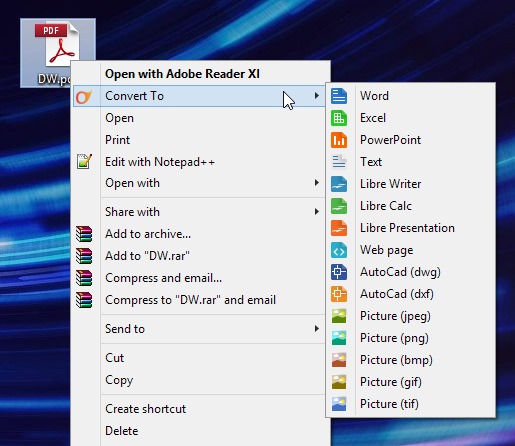
Aplikace vám nedává žádnou flexibilitua kontrolu nad metodou převodu souboru, kvalitou a dalšími parametry výstupního souboru, což je téměř jediný nedostatek, který si můžete všimnout.
Kromě převodu dokumentů lze použít i jiné souborypřevést do formátu PDF. Chcete-li to provést, klepněte pravým tlačítkem myši na soubor, který chcete převést, a poté klikněte na možnost „Vytvořit PDF“, jak je ukázáno na obrázku níže.
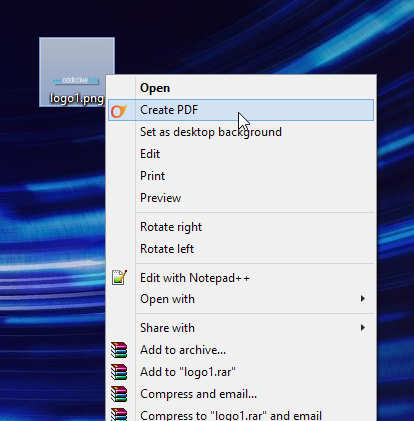
Aplikace netrvá příliš dlouho konverzedokument mezi podporovanými formáty. Zde stojí za zmínku, že veškerá konverze je stále prováděna pomocí webové služby Cometdocs na pozadí a výstup je po převodu automaticky stažen do počítače na stejném místě jako vstupní soubor. Kliknutím na ikonu na hlavním panelu aplikace Cometdoc můžete zobrazit nedávno převedené a zpracované soubory.
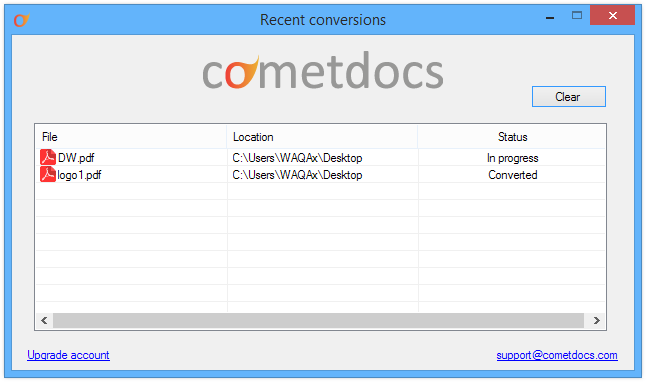
Tato aplikace je k dispozici zdarma a funguje na Windows XP, Windows Vista, Windows 7 a Windows 8.
Stáhněte si Cometdocs for Desktop

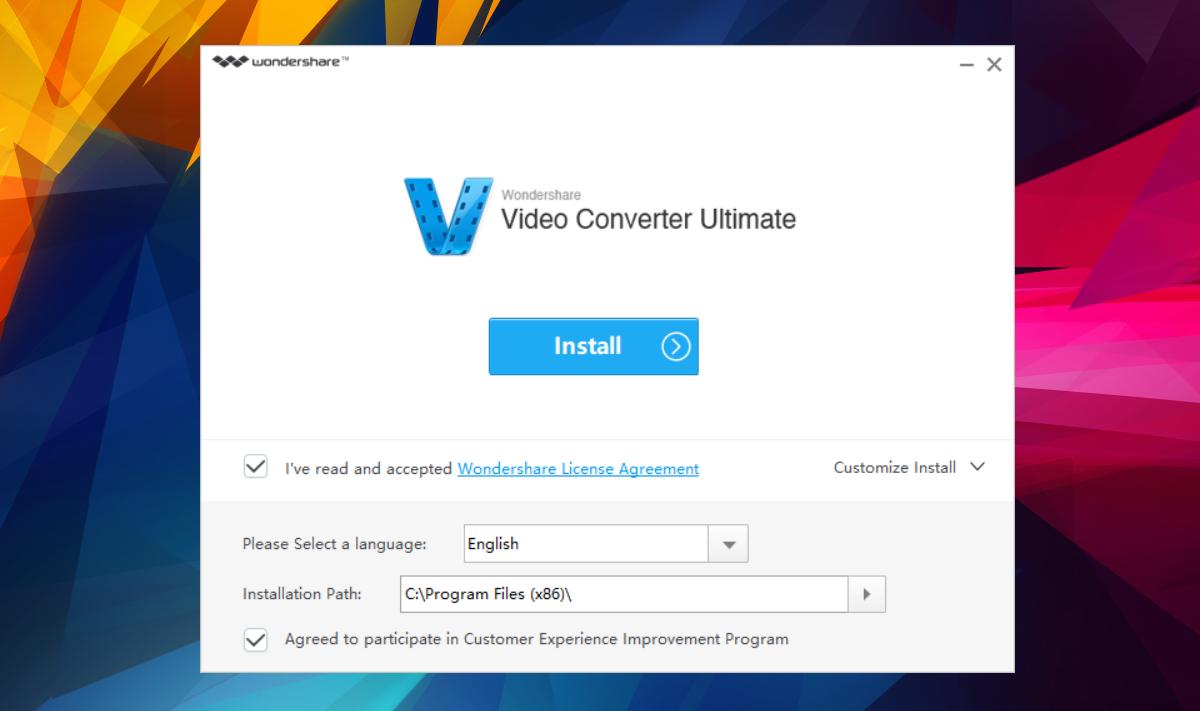











Komentáře